El panel de estilos es el área que le permite definir el estilo del newsletter.
Destaca área multi propósito en donde usted puede:
- Seleccionar un estilo desde la lista: Abra la lista en la lista desplegable y seleccione un estilo existente. La lista puede opcionalmente mantenerse abierta mientras aplica distintos estilos presionando el pequeño icono de pin del área inferior derecha de la lista (imagen 2).
- Editar la lista: Presione Guardar estilo de newsletter para guardar el estilo actual o presione el botónEliminar estilo de newsletter para eliminar ítems de la lista. Tenga en cuenta que sólo puede eliminar estilos personalizados, los estilos de fábrica no pueden ser eliminados.
- Auto seleccionar elementos: El panel Selección le permite seleccionar elementos en forma recursiva sobre el newsletter. Bloques, celdas, imágenes y botones (imagen 1).
- Editar elementos: El panel de Edición le permite abrir ventanas del editor para editar el elemento seleccionado actualmente (imagen 1).
- Editar el estilo actual: Puede personalizar el estilo actual utilizando los 10 botones de estilos mostrados en el Panel editar estilo global (imagen 3).
| El Panel de estilo | Mantener la lista abierta | Editando el estilo |
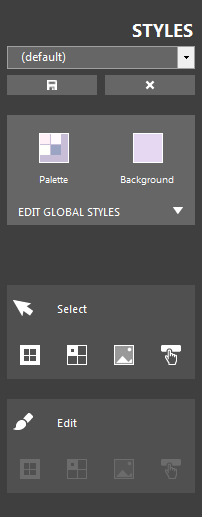
|
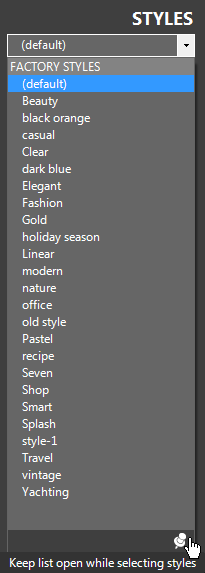
|
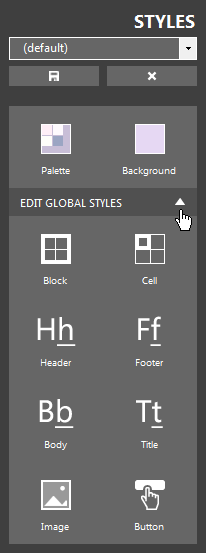
|
| Clic para agrandar | ||
Como puede ver en las imágenes 1 y 3 arriba, los botones de Paleta y de fondo se encuentran siempre visibles, permitiendo cambiar rápidamente los colores.
El botón de fondo muestra un control de selección que le permite cambiar el color de fondo del newsletter.
| Color de fondo |
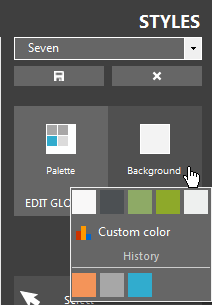
|
| Clic para agrandar |
Vea también
Selección de paleta
Estilo de Celda
Estilo de Fuente
Estilo de Imagen
Estilo de Botón
Guardar estilos
Eliminar estilos





